Копирование данных через iCloud
Второй способ, как и несколько последующих, связаны с предварительным экспортом контактов, сохранённых в старом Айфоне. Пользователь, желающий скопировать имена и адреса из телефонной книжки на новое устройство, может зайти в своё облачное хранилище как на iPhone, так и на ПК.
Порядок действий владельца iPhone:
Перейти на страницу — icloud.com и ввести в единственном текстовом поле логин от учётной записи, «привязанной» к Айфону, с которого требуется сохранить контакты.
В появившейся строке вписать пароль и нажать на стрелку входа, после чего дождаться авторизации в iCloud.
Перейти в раздел «Контакты», щёлкнув по кнопке в левом верхнем углу.
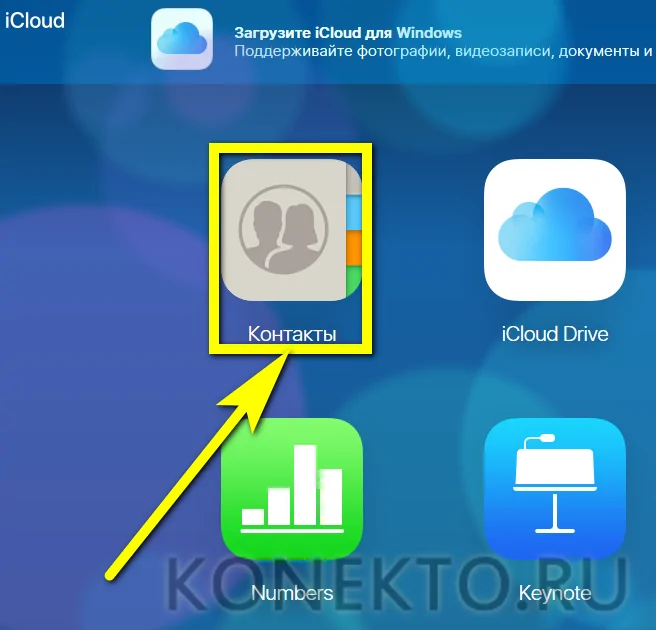
И ознакомиться со списком имён и номеров, содержащихся в памяти Айфона.

Выбрать контакты, которые требуется загрузить на новый iPhone — по одному.
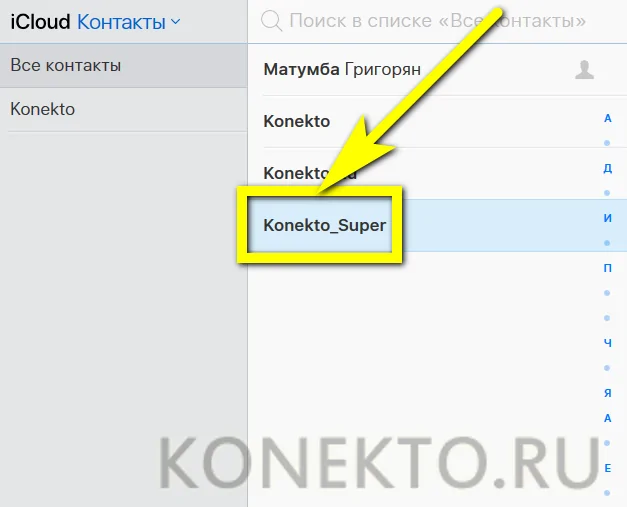
Или несколько сразу, используя клавишу Shift.
Тапнуть по пиктограмме шестерёнки, находящейся слева в самом низу, и выбрать во всплывающем меню функцию «Экспорт vCard».
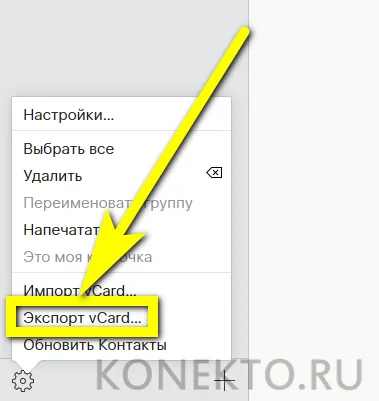
Сохранить контакты, которые нужно перенести на новый Айфон, в любой каталог жёсткого диска.

Карточки экспортируются в формате VCF — универсальном для всех современных устройств: их можно просматривать не только на Айфоне, но и на смартфонах под управлением ОС Андроид, а также на компьютере.
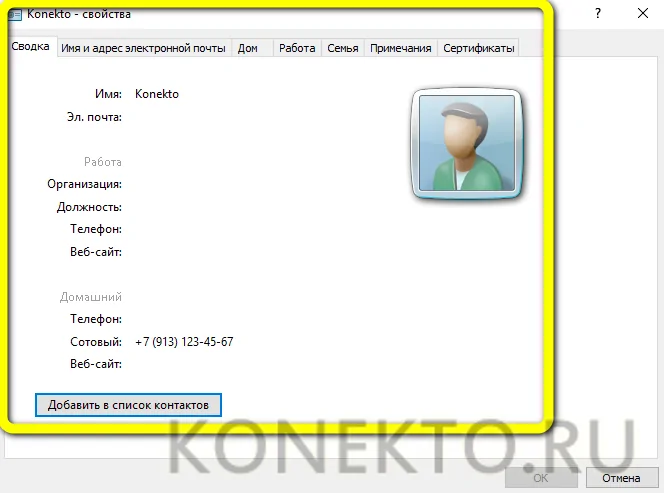
Выйти из iCloud и вновь войти в облачное хранилище, используя аккаунт, привязанный к новому iPhone, затем — кликнуть по уже знакомой «шестерёнке» и выбрать опцию «Импорт vCard».

Отыскать в окошке «Проводника» только что сохранённую карточку контактов и открыть её — имена и адреса со старого Айфона будут автоматически перенесены на новый.
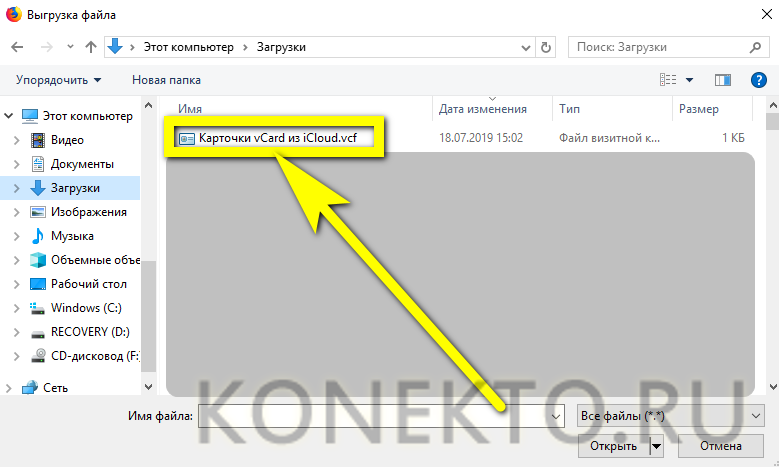
Точно таким же образом можно сохранить контакты с iPhone на компьютер; если же подключать новый Айфон к ПК не планируется, стоит попробовать другой вариант использования iCloud:
Авторизовавшись в облачном хранилище со старого устройства, перейти в раздел iCloud Drive.
Нажать на кнопку «Загрузить» — облачко с обращённой вверх стрелкой.
А затем — найти в «Проводнике» экспортированную карточку контактов и дождаться её загрузки в iCloud.
Войти в ту же учётную запись на новом iPhone, перейти в тот же раздел и скачать карточку, кликнув по облачку с обращённой вниз стрелкой. Карточка контактов будет загружена в память Айфона — теперь остаётся открыть её и импортировать данные системными средствами.
Если предыдущий шаг не удался, чтобы скинуть имена и номера на другой iPhone, придётся нажать на кнопку «Поделиться».
И в новом окне ввести адрес электронной почты или сотовый номер аккаунта, привязанного к новому Айфону.


И изменение данных. Нажать на кнопку «Поделиться».

А затем — переслать её в сообщении или по электронной почте на новый iPhone. Теперь остаётся открыть ссылку на устройстве, скачать карточку и запустить её — через непродолжительное время экспортированные со старого Айфона контакты окажутся в телефонной книжке.

iTunes
Через iTunesперенести контакты также несложно. Этот метод будет интересен для пользователей, кто является владельцами компьютеровiMac и MacBook. При этом, желательно применять последнюю версию программного обеспечения ПК. Чтобы трансформировать телефонные номера, необходимо сделать такие манипуляции:
- Подключиться к девайсу iPhone, где хранятся данные.
- Активировать iTunes.
- Выбрать нужную модель.

- Включить «Синхронизировать…» (находится в директории «Сведения»). Поставив «галку».

- После завершения процедуры, для переноса приложения контактов с iPhone на iPhone, рекомендуется отключить старый девайс и активировать новый, на котором уже хранится нужная информация. Панель «дэшборд» с настройками пролистывается вниз. В разделе «Дополнения» следует зайти в «Контакты» и поставить отметку. Затем кликаем на кнопку «Применить» (она расположена в нижнем блоке).

Телефонные номера будут перемещены на новый девайс достаточно оперативно. Описанный способ подходит для новых и старых моделей Apple.
Синхронизация контактов через iCloud
Первый метод, которым я всем советую пользоваться, состоит в синхронизации контактов между несколькими устройствами посредством iCloud (бесплатного облачного хранилища, который был выдан вам при создании Apple ID).
Делается это очень просто, но требует от вас наличия логина и пароля от Apple ID. Я не знаю что и как у вас там настроено в iCloud (если вообще настроено), но в идеале это должно выглядеть как описано ниже.
ШАГ 1 — На старом устройстве, где находятся все контакты, заходим в Настройки — — iCloud. Проверьте чтобы синхронизация контактов была активирована (я указал стрелкой).

ШАГ 2 — Если ползунок «Контакты» активирован, а хранилище iCloud не забито ХЗ чем, то все ваши контакты уже давно находятся в облаке. Когда вы добавляете новые контакты, они также сразу же отсылаются в облако.
ШАГ 3 — Теперь, чтобы контакты отобразились на другом iPhone, необходимо связать его с этим же iCloud. Если вы переносите контакты на свой же iPhone, то вопросов быть не должно. Переходите в Настройки и вводите данные своего Apple ID, нажав на «Вход в iPhone».
ШАГ 4 — Как только новый iPhone подключится к вашему iCloud, убедитесь что ползунок «Контакты» активирован.
ШАГ 5 — Спустя пару минут, все ваши контакты автоматически отобразятся на новом устройстве.
Если вы хотите сохранить контакты на компьютер (допустим чтобы иметь резервную копию на всякий случай), то сделать это можно на сайте icloud.com, зайдя в раздел Контакты.
В нижей части экрана есть шестеренка, кликнув по которой вы попадете в меню управления контактами. Вас интересует экспорт контактов. В итоге вы получите файл с расширением .vcf внутри которого будут находиться все ваши контакты.

Вот так вот просто ДОЛЖНО все работать. Другое дело если у вас «проблемы» с Apple ID и iCloud. Я то знаю, что таких пользователей пруд пруди. Что же делать в случае когда Apple ID по каким-то причинам не доступен? …
Перво наперво отшлепайте себя по попе, за то что довели бедный iPhone до такого состояния. Еще чуть-чуть и он превратится в кирпич… А пока этого не случилось, действуйте по инструкциям изложенным ниже, ведь перенести контакты с iPhone на iPhone можно не только официальными методами.
Синхронизация данных Gmail
Как скопировать контакты с Айфона (например, XR) на смарт Андроид с помощью учетки Google:
| Действия на iPhone | Действия на устройстве Android |
|---|---|
| Зайти в настройки iPhone и перейти в «Почта». | Войти в «Настройки» – «Аккаунты и синхронизация». |
| Вверху нажать на «Добавить учетную запись» и выбрать Google. | Активировать автоматическую синхронизацию данных, нажать на «Добавить аккаунт». |
| В окне ввести данные от учетной записи Google. | Ввести данные от Google-аккаунта, активированного на iPhone. |
| В настройках можно активировать типы данных для синхронизации (контакты, заметки в календаре и пр.). | Выбрать пункты для синхронизации. |
| Дождаться синхронизации контактов и убедиться, что все данные перенесены. |
Все: книжку с номерами можно проверять на Android-девайсе.

Как Передать или Перенести Контакты с iPhone и iPad (iOS), Android
Невероятно, но использование сервисов iCloud от Apple, могут помочь нам много времени перенести контакты с iPhone или iPad на Android устройства. Именно по этой причине, прежде чем начать процесс передачи будет необходимо, что у нас включена синхронизация Контактов с iCloud в нашем устройстве iOS, для этого мы просто должны:
- Открываем Настройки.
- Двигаемся до iCloud , и мы вошли.
- Если это не так, включаем пункт Контакты.
Таким образом, наш iPhone загрузит все наши контакты в iCloud. После завершения синхронизации, мы можем получить доступ к нашим контактам с любого устройства, на официальный веб-сайт iCloud, используя те же имя пользователя и пароль, которые мы используем с iPhone и iPad, входя в разделе «Контакты».
Теперь, чтобы передать эти контакты на нашем устройством Android нам нужно просто:
- Выбрать все контакты, которые мы хотим передать.
- Затем нажмите на значок «Настройки» в левом нижнем углу.
- В выпадающем списке выбираем «Экспорт vCard…
- Теперь мы получаем доступ к Веб-сайту, где мы можем управлять нашими контактов с Google, Google Contacts.
- В верхней части нажмите на Подробнее , и затем в Импортировать… Также, на боковой панели слева вы можете нажать непосредственно на Импортировать контакты…
- Выберите файл, который вы загрузили из iCloud » и дождитесь завершения импорта.
С этого, мы добавляем наши контакты в Google, что позволит нам видеть их непосредственно из телефонной книги контакты нашего Android-устройства.
С помощью сторонних приложений
Существует немало утилит, позволяющих перенести контакты с одного iPhone на другой:
- Mover;
- Outlook;
- MyContacts Backup;
- Simpler.
Рассмотрим особенности переноса справочника в каждой из них.
Mover

Чтобы осуществить переброску контактов между смартфонами с помощью этого приложения, нужно следовать такому алгоритму:
скачиваем утилиту в AppStore, она должна быть установлена на обоих устройствах;
подключаем старый и новый смартфоны к интернету, неважно, каким способом, через Wi-Fi или мобильный тариф;
сначала запускаем Mover на старом iPhone, если нужно перенести не все контакты, кликаем на значке «+» и выбираем номера, которые должны присутствовать в новом мобильнике;
переходим к новому iPhone, запускаем утилиту;
смотрим на старый аппарат – там должна появится стрелочка, свидетельствующая о готовности начать перенос. Жмём на иконки контактов, запуская тем самым процедуру их переноса на другое устройство.. СОВЕТ
Возможно, намного проще будет перебросить справочник целиком, а затем удалить ненужные контакты на новом iPhone
СОВЕТ. Возможно, намного проще будет перебросить справочник целиком, а затем удалить ненужные контакты на новом iPhone.
Outlook
В этой утилите возможность переносить отдельные контакты отсутствует, но пользоваться приложением очень просто. Устанавливаем Outlook на оба мобильника, осуществляем вход в аккаунт под одинаковыми логинами, ищем в меню утилиты пункт «Синхронизировать» и дожидаемся, когда пересылка контактов завершится.
MyContacts Backup
Название утилиты говорит само за себя. Она позволяет сформировать файл контактов с расширением VCF и затем переслать его на другое устройство по электронной почте. Пошаговый алгоритм:
- скачиваем утилиту из AppStore, устанавливаем на старый смартфон и предоставляем разрешение на доступ к контактам телефонной книги;
- в появившемся меню выбираем пункт «Backup», дожидаемся завершения сброса записей из справочника в VCF-файл;
- теперь выбираем пункт меню «Отправить по почте» с указанием любого вашего ящика. Главное, чтобы у вас был доступ к используемому почтовому клиенту на iPhone;
- заходим в почту на другом устройстве, открываем пересланный файл. Синхронизация будет произведена автоматически, и через некоторое время список контактов будет импортирован в полном объёме.
Simpler
Принцип переноса контактов здесь полностью аналогичен предыдущей утилите – вы создаёте файл резервной копии на одном телефоне, пересылаете его на адрес одного из своих почтовых ящиков, затем открываете вложение уже на новом смартфоне, и все контакты будут скопированы в телефонную книгу автоматически.
Расскажем ещё об одном необычном способе переноса контактов, с использованием флешки. Он не менее удобен, чем все вышеописанные методы. Отметим, что для iPhone обычная флешка, используемая на компьютерах и приставках, не годится, она должна иметь специальный разъём lighting, используемый в технике от Apple.
Последовательность действий:
- вставляем флеш-носитель в разъём старого iPhone, ищем в AppStore приложение, позволяющее его использовать на телефоне (оно будет разным для разных производителей), устанавливаем его;
- запускаем утилиту, идём в «Настройки» и выбираем пункт «Создание резервной копии контактов» (название может быть другим, но суть понятна);
- после окончания процедуры записи на сменный носитель бэкапа с контактами вставляем флешку в новый iPhone;
- снова ищем и устанавливаем приложение для флешки, запускаем и в настройках выбираем пункт «Восстановить контакты».
Как видим, приложения используют разные методы переноса телефонной книги, и вы имеете возможность выбора наиболее подходящего способа.
С помощью облачного хранилища iCloud
Для владельцев техники Apple со стажем использование облачного сервиса является самым простым способом передачи контактов с одного iPhone на другой. Достаточное и необходимое условие – наличие аккаунта в этом хранилище и, естественно, доступ в интернет. С первым у владельцев «яблочной» техники проблем не бывает, если это легальная продукция. Итак, пошаговый алгоритм переноса телефонной книги через iCloud:
- первый шаг – включение синхронизации смартфона с облачным сервисом, если этого не было сделано ранее;
- для этого заходим в «Настройки», тапаем по вкладке iCloud, в открывшемся меню ищем пункт «Контакты» и ставим бегунок напротив него в активное положение («Вкл»);
- теперь нужно создать бэкап телефонного справочника, для чего идём во вкладку «Резервное копирование» и кликаем по кнопке «Создать резервную копию»;
- процесс создания бэкапа может длиться несколько минут, дожидаемся его завершения;
- теперь включаем компьютер, заходим на iCloud под своим логином и паролем, переходим в меню «Контакты» и смотрим, сколько записей здесь имеется. Их количество должно совпадать с числом контактов в старом Айфоне. Если это не так – синхронизация не выполнена;
- если всё в порядке, можно приступать к переносу;
- процедура аналогична вышеописанной: заходим на новом телефоне в «Настройки», активируем в подразделе «Контакты» синхронизацию включением соответствующего ползунка;
- через некоторое время телефонная книга заполнится контактами со старого телефона.
ВНИМАНИЕ. Отметим, что таким способом можно поделиться контактами с любым устройством
Главное – войти в облачный сервис под своими регистрационными данными.
Перенос по Wi-Fi или Bluetooth
Данный способ выполняется с учетом того, что у Вас уже выполнена синхронизация с Гугл на старом iPhone 6, iPhone 5 или любой другой модели. Если это так, сделайте вот что:
1Зайдите в почту (Gmail), только не в мобильную ее версию, а в компьютерную, то есть полную, не сжатую. Вверху нажмите на пункт «Gmail» и в выпадающем списке выберете «Контакты».

Рис. 5. Пункт «Контакты» в почте
2Чтобы выполнить копирование, дальше нажмите «Еще» и выберете «Экспорт…»

Рис. 6. «Экспорт…» в меню «Еще»
3Чтобы сбросить информацию данные каждого абонента, выберете «Все…» и «vCard…»
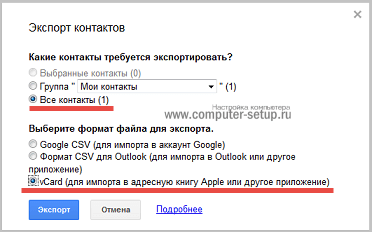
Рис. 7. Выбор параметров экспорта
4Теперь в памяти есть файл с информацией о каждом контакте. Чтобы скинуть его на новый iPhone, воспользуйтесь Wi-Fi, Bluetooth или электронной почтой (например, с Google).
Точно так же можно скопировать контакты айфона на компьютер, а затем при помощи такого нехитрого приспособления, как кабель USB, сохранять их в новом аппарате. В новом девайсе просто откройте файл и все контакты будут скопированы.
Таким образом вам удастся перенести контакты со старого Айфона (iPhone) на другой, новый. Этот способ наилучшим образом подойдет для iPhone 7, Айфон 6, 6s, 5s и других последних моделей. Хотя он сработает и в iPhone 4s, а также более старых устройствах.
Перенос данных через приложения
Экспорт номеров возможен с помощью специальных программ. Разумеется, придется предусмотреть для установки дополнительное место, но перенос с их помощью – задание буквально в несколько кликов. Подобных приложений несколько.
My Contacts Backup
My Contacts Backup – именно такой вариант. Эта популярная утилита с интуитивно понятным интерфейсом, доступная и простая в использовании.
- После загрузки программы в Apple Store и запуска, предоставляем ей доступ к телефонной книге.
- Кликаем кнопку “Backup”, запуская резервное копирование.
- Дальше выбираем файл с разрешением vCard и отправляем его по E-mail на Андроид.
Перенос номеров автоматический. Также его можно запустить вручную, приложением “Контакты”.
Qikshare
Также можно воспользоваться Qikshare.
- Эту простую программу скачиваете одновременно для Андроид и Айфон.
- Запускаете, включая геолокацию.
- В результате утилиты соединяются (ближайшим гаджетом, учитывая геоданные, будет именно ваш Андроид).
- Выбираете иконку передачи контактов, выбирая необходимые, передачу подтверждаете. Номера импортируем в “Телефонную книгу“.

Импорт контактов через SIM-карту
Наверно, самый архаичный, но все еще работающий способ, как перекинуть все контакты с Айфона на Айфон – перенести их на SIM. Однако для этого они должны быть туда записаны, поскольку перенос из аккаунта Apple на карточку не предусмотрен.
Если записи все же хранятся на SIM (например, были давным-давно записаны еще на кнопочном аппарате, да так и остались), то просто установите ее в новое устройство. Далее в разделе с настройками откройте Контакты (для последних версий ОС) или Почта, адреса, календари (использовался раньше) и нажмите на пункт для импорта, чтобы сохранить их как часть своего аккаунта.

Дождитесь окончания процесса.
Какие есть способы переноса номеров на айфонах
Оказывается, ОС от Apple дает множество возможностей, как перекинуть контакты с айфона на айфон. Пользователь волен выбрать любой из понравившихся. Каждый из них одинаково эффективен, и можно быть уверенным, что ни один номер по дороге с телефона на телефон не потеряется.
Как на айфоне выглядит телефонная книга
Владельцам «яблочной» техники доступны следующие способы передачи контактов:
- импортировать vcf-файл, в котором будут все номера;
- использовать память Sim-карты;
- использовать для этого iCloud;
- с помощью компьютера через фирменную программу iTunes;
- перекинуть через блютуз;
- использовать внештатные программы.
Обратите внимание! Не каждый способ одинаково подойдет всем пользователям. Для некоторых нужен учетный аккаунт Gmail или доступ к ПК
Через импорт из vcf-файла
Первым на очереди был стандартный перенос файла. По сути это все равно, что скинуть фотографию, только в данном случае система распознает контакты и перекидывает их не в галерею, а в записную книжку. Способа будет два.
В первом случае нужно:
- Зайти в магазин приложений и скачать оттуда My Contacts Backup.
- После установки дать приложению доступ к системе.
- В самом первом меню программы будет кнопка «Backup». Нажать на нее.
- Ничего не делать до окончания архивации (займет не больше минуты).
- Тут же в приложении нажать на «E-mail».
- Ввести свой логин и пароль от почтового ящика.
- Прикрепить созданный vcf-файл.
- Установить приложение на новый айфон.
- Зайти на тот же почтовый ящик и скачать файл.
Контакты автоматически загрузятся в новый гаджет.
Обратите внимание! Также такой бэкап возможен через ПК. Для этого нужно установить аналогичную программу на компьютер
Это дает возможность хранить важную информацию на отдельном носителе в архиве.
Vcf-формат универсален для передачи любых данных между смартфонами или на ПК
Для использования второго варианта понадобится авторизация в учетной записи «Эппл» и iCloud. Пошаговый алгоритм действий следующий:
- На старом iPhone зайти в Safari (можно другой доступный браузер).
- Открыть сайт iCloud.com.
- На главной странице нажать на «Поделиться» (если используется мобильная версия, то найти прямоугольник со стрелочкой внутри).
- Кнопка перекинет на развернутую версию страницы.
- Авторизоваться в учетной записи эппл ID.
- Тут же найти и открыть раздел с контактами.
- Здесь найти значок с шестеренкой и нажать на него.
- Следом «Выбрать все» (двойным кликом).
- Когда отображенные контакты стали синими, опять кликнуть на шестеренку и нажать «Экспорт vCard».
После этого браузер перекинет на новую станицу с единственной кнопкой «Открыть в», где предложит перенести vcf-файл. Для этого удобнее всего использовать какой-нибудь онлайн-сервер, например, «Гугл Диск», «Яндекс», OneDrive. После загрузки нужно на новом айфоне зайти в облако, загрузить файл и кликнуть по нему. Через пару минут контакты будут уже в телефонной книге.
Через Sim-карту
Самый простой способ — это переставить Sim-карту в новый гаджет. Владельцу айфона нужно сделать всего пару действий:
- Вставить симку в обозначенный производителем слот.
- Следом зайти в системные настройки.
- Перейти в раздел «Почта, адреса и календари».
- Проскролить до низу и выбрать «Импортировать контакты SIM».
Наглядно, как перенести контакты из Sim-карты.
Остается только подтвердить действие и дождаться окончания загрузки.
Обратите внимание! В iOS нельзя перенести номера на симку. Если данные сохранялись в память смартфона, то вытаскивать их оттуда придется другими способами
Использование iTunes
Довольное популярным методом у многих пользователей является локальная синхронизация iPhone с компьютером. При использовании iTunes больше нет прямой возможности переноса контактов.
В новых версиях программы данный пункт был убран из меню. Пользователям, которые предпочитают классические решения, доступен только метод полного восстановлении из выполненного ранее бэкапа.
Алгоритм действий такой:
- На компьютере запускаем Айтюнс. Используем иконку, указанную стрелкой, чтобы переключиться на управление мобильными гаджетами.
Последующие действия нужно выполнить в два этапа. Требуется создать свежую резервную копию старого Айфона. Подключаем новый, выполняем восстановление.

В данной ситуации с телефонными номерами будут возвращены и иные данные, входящие в состав бэкапа.
Яндекс.Диск переносит контакты
Сервис Яндекс.Диск пользуется популярностью уже не первый год, тем не менее, их последнее достижение преумножило ее в несколько раз. Совсем недавно в Appstore появилось новое приложение от разработчиков, которое помогает сделать процесс переноса контактной информации более удобным, плюс ко всему в отличие от других подобных сервисов добавлена масса специальных возможностей.

Новое приложение получило название ЯндексПереезд, по функциональности с ним несравнима любая программа для переноса контактов с iphone на iphone.
Так, чтобы воспользоваться сервисом, вам необходимо:
- установить приложение на исходный девайс, в котором находятся все контактные данные. Утилита соберет информацию, зашифрует ее и перенаправит непосредственно в Яндекс.Диск.
- после этого, на новом телефоне вам необходимо перейти в настройки и создать новую учетную запись в подразделе «Почта,адреса».
- в пункте настроек необходимо выбрать меню «Добавить» а затем подпункт «Другое».
- затем, выберите пункт «Учетная запись CardDAV» и заполните все данные собственной учетной записи. Для того, чтобы правильно заполнить форму, воспользуйтесь следующим примером:
- сервер – yandex.ru
- имя пользователя — индивидуальный логин в сервисе «Яндекс»
- пароль – индивидуальный пароль
- описание – Yandex.
Теперь, нажмите «Сохранить» и перейдите к приложению контактной информации. Загрузка телефонной книги со старого айфона начнется полностью автоматически, весь процесс займет от пяти до десяти минут.
Подводя итоги можно сказать о том, что любой из перечисленных методов является по-своему хорошим. При выборе следует уделять внимание собственным предпочтениям, а также индивидуальным возможностям. Узнайте о процессе блокировки сайта, в статье, как заблокировать доступ к сайту
Узнайте о процессе блокировки сайта, в статье, как заблокировать доступ к сайту
Доступные программы для раздачи wifi с ноутбука Сюда.
Как отключить брандмауэр пользователю? Подробно далее.
Кто-то выберет для себя способ без itunes, которая на первый взгляд запутанная и непонятная для новичка, а кому то захочется воспользоваться уже знакомой программой и не устанавливать ничего нового.
Предыдущая статья: Что это такое VPN
Следующая статья: Как сделать клип из фотографий с музыкой
Программа для переноса контактов iPhone Mover
Данный способ хоть и не отличается особой популярностью среди потребителей, является одним из самых удобных. К преимуществам можно отнести и то, что перекинуть можно не только контактную информацию, но и фотографии, к тому утилита является абсолютно бесплатной.
Для начала вам необходимо:
- скачать из Appstore специальное приложение, которое называется «Mover».
- чтобы перекинуть телефонную книгу данным методом вам следует подключить каждый смартфон к единой беспроводной сети.
- далее, запустите приложение на том девайсе, с которого требуется перенести контакты, выделите все, что планируется к переносу.
- затем, откройте утилиту на втором смартфоне, в это же время на экране первого отобразится стрелка, которая укажет на новый девайс.
- теперь, просто передвиньте всю выделенную контактную информацию по направлению к стрелке, и они абсолютно автоматически будут тут же перенесены на второе устройство. Так, вам не нужно использовать компьютер и всевозможные довольно запутанные программы, что значительно сократит время.
MyContactsBackup
Перенести контакты с Айфона на Андроид при помощи этого удобного бесплатного приложения проще, чем восстановить удалённые сообщения в телефоне. Владельцу телефонов на базе iOS и Android потребуется:
Установить приложение из App Store, запустить его и подождать завершения первичной обработки данных.
Разрешить программе доступ к данным.

В главном окне MyContactsBackup тапнуть по иконке настроек.

Войдя в раздел Type.

Выбрать формат сохранения карточки с контактами. Если планируется передать данные на телефон под управлением ОС Андроид, рекомендуется оставить вариант по умолчанию — vCard; для компьютера с тем же успехом подойдёт и второй — таблица CSV.
В следующем разделе Configure.

Указать приложению, какие данные контактов требуется перенести на телефон Android. В большинстве случаев правильным решением будет активировать все имеющиеся ползунки.
И, нажав «Готово», вернуться в главное окно программы.
Теперь остаётся нажать на большую кнопку Backup в центре экрана.
И, прочтя уведомление о необходимости послать на свою электронную почту только что созданную резервную копию.

Сделать это — на любой прикреплённый к Айфону адрес.

С помощью приложения Move to iOS
У Apple есть собственная программа, которая позволяет скинуть записи из телефонной книги Андроида. Называется она Move to iOS. Чтобы ею воспользоваться, сделайте вот что:
1Скачайте Move to iOS в магазине Google Play и установите ее на свой смартфон Android.
2При первичной настройке Айфона на странице под названием «Программы и данные» нажмите «Перенести данные с Android».
3Появится специальный код, который в дальнейшем нужно будет ввести на устройстве Андроид. Запомните его.

Рис. 2. Запуск синхронизации на iPhone в Move to iOS
4На телефоне Android запустите Move to iOS, нажмите «Продолжить», примите условия соглашения (нажмите на надпись «Принимаю» справа внизу) и «Далее» в правом верхнем углу окна.

Рис. 3. Поиск устройства для синхронизации на Android в Move to iOS
5Введите на устройстве Андроид код, который был показан на экране гаджета с iOS (шаг 3 настоящего списка). Нажмите «Продолжить».
6Выберете содержимое, которое будете копировать. Там будет предложено 4 варианта, но нам нужно выбрать только «Учетная запись Google». Вместе с этим получится сохранить контакты. Остальное можно выбрать по желанию. Делается это путем установки галочек возле соответствующих пунктов.

Рис. 4. Ввод кода и выбор содержимого для копирования
7Дальше просто подождите, пока произойдет импорт контактов
Вам остается немного подождать.
Важно! Возможно, на экране Айфона появятся дополнительные инструкции. Следуйте им.
Эта инструкция прекрасно подходит для iPhone 5s, 6s, 7, 8, Х (а также их модификаций с приставкой «плюс»).
Копирование через приложения
Бывает, что использовать стандартные сервисы не достаточно, тогда советуем для этого несколько приложений:
Mover
Бесплатная программа для переноса контактов с айфона, используя ее функции можно без проблем скопировать необходимые данные с какого-либо смартфона на любой другой.
- Загрузите нужный софт.
- Подсоедините два смартфона к единственной сети.
- На экран будет предложен интерфейс, внизу которого необходимо нажать знак «+» и выбрать то, что нужно из адресной книги.
- Активируйте такую же программу на другом аппарате.
- На старом устройстве появится стрелочка, говорящая о том, что можно переносить.
- Нажимая на иконки, переносите их на новый девайс.
Для справки! Перенос контактов с айфона на сим-карту не так-то прост. Для этого нужно скачивать дополнительный софт.
Outlook
Также поможет совершить переезд телефонной книги. Что нужно сделать:
- Установить Outlook на оба смартфона.
- Авторизоваться под одной учетной записью.
- Нажать «Синхронизировать контакты».
- Отметить галочками телефонные номера и кликнуть по строке «Экспорт выбранного».
КАК ПЕРЕНЕСТИ КОНТАКТЫ С IOS НА ANDROID можно прочитать здесь.
С помощью сообщений
Через СМС сообщения легко можно передать один или пару пунктов адресной книги, как и через электронную почту.
- Зайдите в телефонный справочник.
- Откройте того абонента, чей номер телефона хотите передать.
- Нажмите «Отправить контакт».
- Выберите метод отправки. По умолчанию доступны СМС и Почта.
Сообщение СМС можно отправить согласно тарифу вашего мобильного оператора. Mail-сервисы в IOS требуется предварительно настроить.
Выберите параметры устройства.
Вкладка «Почта, адреса, календари».
Теперь вы можете отправлять данные электронным письмом. При наличии интернета это удобнее, быстрее и конечно дешевле чем СМС-сообщения.
Это далеко не полный список, как можно сделать перенос контактов с айфона на айфон. В данной статье мы рассмотрели самые удобные варианты.






